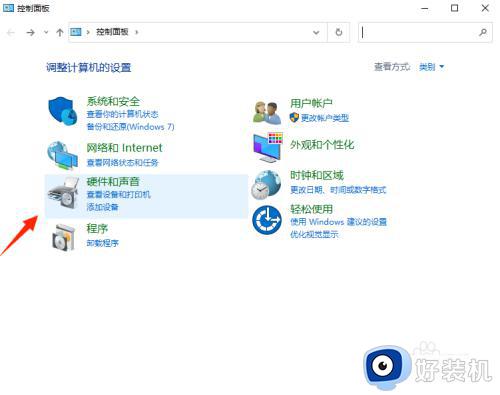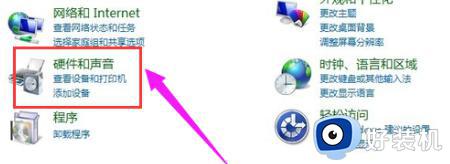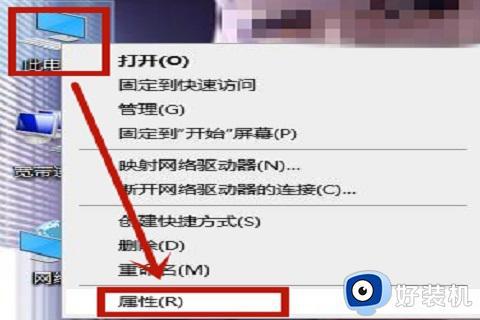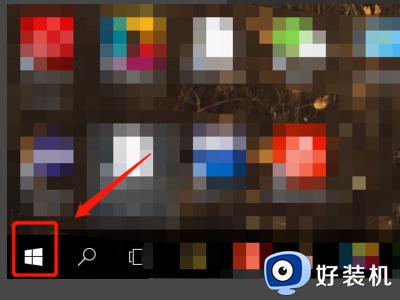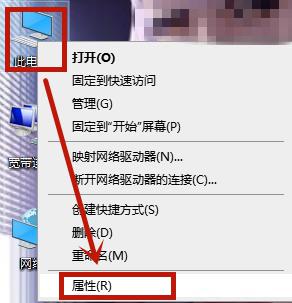如何解决win10前面板耳机没声音 win10电脑前面板耳机没声音的解决教程
时间:2023-08-15 16:20:00作者:mei
电脑插上耳机听声音音质更好,同时还能隔绝外界噪音,创造一个良好的环境。有时我们在Windows10电脑前面板中插入耳机时发现没有声音,怎么回事?检查耳机和设备都没问题,关于此疑问,接下去分享win10电脑前面板耳机没声音的解决教程。
推荐:win10 32位系统
1、首先找到“控制面板”并打开。找到“硬件和声音”点击进入。
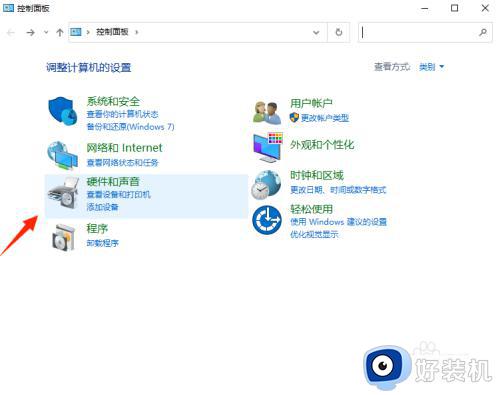
2、进入“硬件和声音”,在下方找到“Realtek高清音频控制器”点击进入并打开。
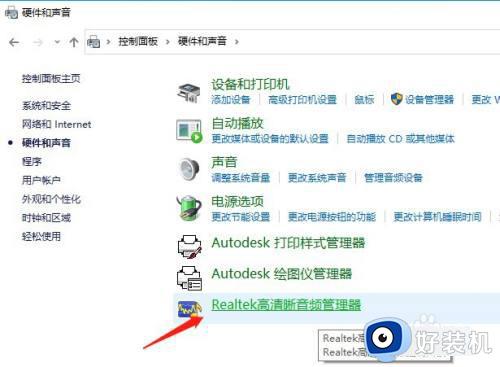
3、进入“Realtek高清音频控制器”界面。
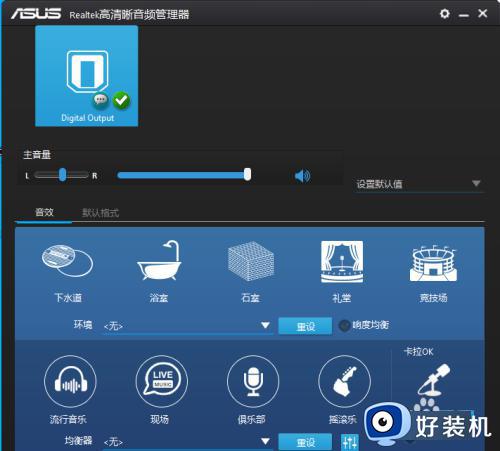
4、在“Realtek高清音频控制器”界面的右上角,右上方有一个小齿轮点击一下会弹出两个选项,我们点击“选项”进入。
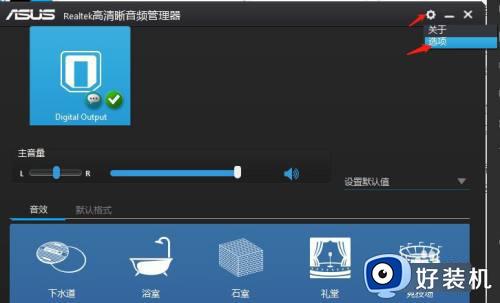
5、之后找到插孔设置,选择“AC97前面板”就可以听到声音了。
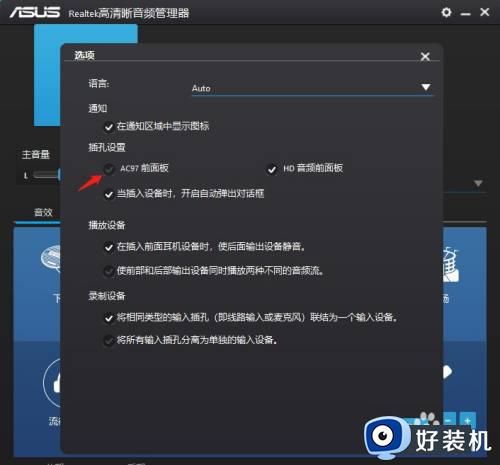
以上win10电脑前面板耳机没声音的解决教程,遇到此故障时,先检查耳机和线是否连接正常,如果设备都没问题,可以参考上述步骤修复。